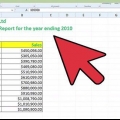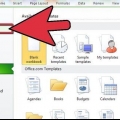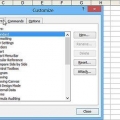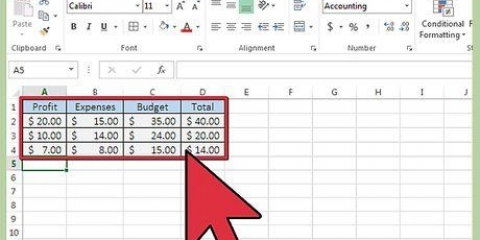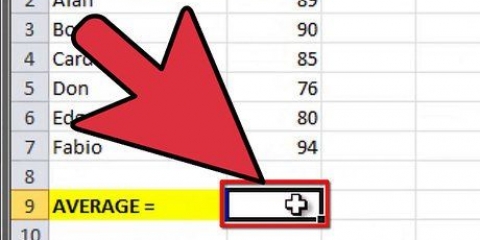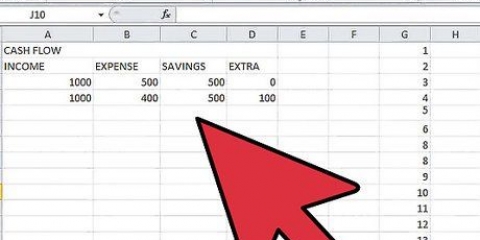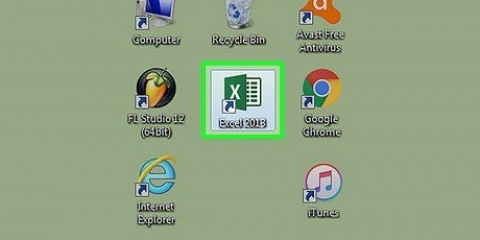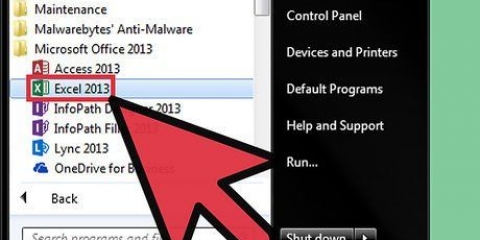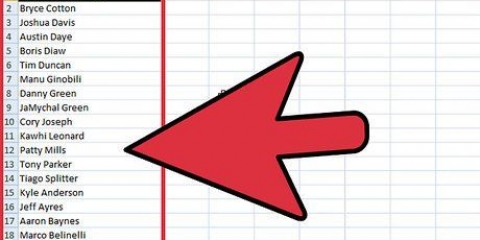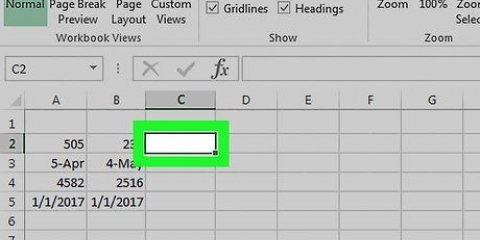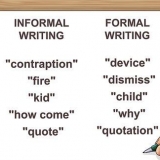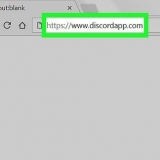Trovalo Pacchetto di strumenti di analisi. Se è già nell`elenco dei componenti aggiuntivi attivi, hai finito. 

Vai a Funzioni > Plugin.
TrovaloPacchetto di strumenti di analisi. (Se non lo vedi, usa il Da sfogliare funzione.) 

Se hai una versione di Excel con nastro/il nastro, poi vai a Fatti, e quindi fare clic con il pulsante destro del mouse nella casella Analisi, in poi Analisi dei dati, e scegliRegressione dall`elenco delle possibilità. Se hai una versione di Excel con menù tradizionale, poi vai a Funzioni > Analisi dei dati e scegliRegressione dall`elenco delle possibilità.




Analisi di regressione in excel
Contenuto
L`analisi di regressione è un metodo eccellente per analizzare grandi quantità di dati e fare previsioni e previsioni. Esaminare le seguenti istruzioni per lavorare con l`analisi di regressione in Microsoft Excel.
Passi
Metodo 1 di 2: assicurati che l`analisi di regressione sia disponibile nella tua versione di Excel

1. Se hai una versione di Excel con anastro (un nastro) (Home, Inserisci, Layout di pagina, ecc.)
- Fare clic sulla scheda "File" o il Pulsante di ufficio in alto a sinistra della finestra e vai a Opzioni di Excel (necessario solo con il Pulsante di ufficio).

clicca su Plugin sul lato sinistro della pagina.


In caso contrario, cerca nella parte inferiore dello schermo l`elenco a discesa accanto a Gestione, assicurati che Componenti aggiuntivi di Excel è selezionato e fare clic Finito. Nella finestra successiva puoi Pacchetto di strumenti di analisi dai un`occhiata. clicca su ok attivare. Installalo se necessario.

2. Hai una versione di Excel con un menu tradizionale (File, Modifica, Visualizza, ecc.)

Assicurati che Pacchetto di strumenti di analisi selezionato e fare clic ok attivare. Installalo se necessario.
3. Excel per Mac 2011 e versioni successive non viene fornito con il pacchetto di strumenti di analisi. È necessario un software separato per questo.
Metodo 2 di 2: L`analisi di regressione

1. Inserisci i dati nel foglio di lavoro/foglio di calcolo che intendi analizzare. Dovresti avere almeno due colonne di numeri per rappresentare InputRangeY e InputRangeX. Input Y rappresenta la variabile dipendente mentre Input X rappresenta la variabile indipendente.

2. Aprire lo strumento Analisi di regressione.

3. Determina il tuo intervallo di input Y. Nella finestra Analisi di regressione, fare clic all`interno del campo di input Campo di immissione Y. Quindi fare clic nel campo di Input Range Y per selezionare tutti i numeri che si desidera analizzare. Ora vedrai che le celle che hai selezionato si trovano nella casella di Input Range Y.

4. Ripetere il passaggio precedente per Intervallo di input X.

5. Modificare le impostazioni se necessario. Scegli se desideri o meno etichette, livello di confidenza, ecc. .vuoi mostrare, spuntandolo o meno.

6. Determina dove posizionare i risultati. Puoi scegliere un intervallo di output specifico o inoltrare i dati a una nuova cartella di lavoro o foglio di lavoro.

7. clicca su ok. Al posto scelto in Excel viene visualizzata una panoramica dell`output dell`analisi di regressione.
Articoli sull'argomento "Analisi di regressione in excel"
Condividi sui social network:
Popolare